So entsperren Sie das iPhone mit der Apple Watch und ohne Passcode
Entdecken Sie den ultimativen Komfort von iPhone mit Apple Watch entsperren in Sekunden. Diese bahnbrechende Funktion bietet eine nahtlose und sichere Verbindung zwischen Ihren Geräten. Sind Sie neugierig? Lesen Sie unseren Beitrag, um eine Schritt-für-Schritt-Anleitung zur Einrichtung und Nutzung dieser fantastischen Funktionalität zu erhalten. Aber das ist nicht alles! Entdecken Sie eine Bonuslösung zum Entsperren Ihres iPhones ohne Apple Watch oder Passcode. Profitieren Sie von diesen unschätzbar wertvollen Erkenntnissen; Lesen Sie weiter, um Ihr iPhone-Erlebnis auf ein neues Niveau zu heben!
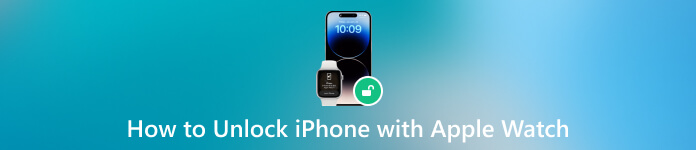
In diesem Artikel:
Teil 1. iPhone mit der Apple Watch entsperren
1. Richten Sie Ihre Apple Watch ein
Was tun, wenn das iPhone iPad gesperrt ist? Sie können Ihre Apple Watch verwenden. Berücksichtigen Sie vor der Einrichtung einige Voraussetzungen. Vergewissern Sie sich, dass Ihre Apple Watch mit Ihrem iPhone gekoppelt ist und Benachrichtigungen und Warnungen erhält. Aktivieren Sie WLAN und Bluetooth auf beiden Geräten für einen sicheren digitalen Handshake während der Identitätsprüfung. Der Aufbau umfasst eine zweistufige Strategie. Legen Sie zunächst einen Passcode auf Ihrer Apple Watch fest. Während Sie dies auf Ihrem iPhone initiieren können, vereinfacht die direkte Konfiguration auf der Apple Watch den Vorgang. Befolgen Sie diese Schritte, um es einzurichten:
Zugang Einstellungen auf Ihrem Apple Watch, die Sie leicht in Ihren Apps finden können. Navigieren Sie dann durch die App „Einstellungen“, indem Sie scrollen, bis Sie das finden und darauf tippen Passcode Möglichkeit.
Bei der Auswahl des Passcode Wenn Sie diese Option auswählen, werden Sie zu einer neuen Seite weitergeleitet. Entscheiden Sie sich für „Einschalten“. Passcode Funktion, um den Einrichtungsvorgang zu starten.
Nutzen Sie die Gelegenheit, Ihre Sicherheit zu personalisieren, indem Sie ein einzigartiges, vierstelliges numerisches Passwort eingeben. Bestätigen Sie das Passwort, um die Richtigkeit sicherzustellen. Nach der Überprüfung ist Ihre Apple Watch jetzt sicher geschützt.
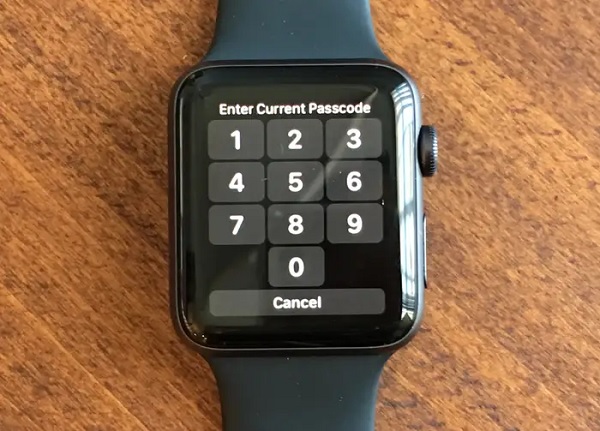
2. Verwenden Sie die Apple Watch, um das iPhone zu entsperren
Nachdem Sie einen Passcode für Ihre Apple Watch festgelegt haben, aktivieren Sie die Funktion zum Entsperren der Uhr auf Ihrem iPhone. Befolgen Sie die nachstehende Anleitung, um den Vorgang zu erlernen.
Öffnen Sie das iPhone Einstellungen App und wählen Sie die aus Gesichts-ID und Passcode Möglichkeit. Geben Sie als Nächstes den Passcode Ihres iPhones ein, um fortzufahren. Aktivieren Sie in den Einstellungen für Gesichts-ID und Passcode die Option Mit der Apple Watch entsperren Möglichkeit.
Wenn Sie mehrere Apple Watches besitzen, aktivieren Sie die Entsperrfunktion für jede einzelne aus der bereitgestellten Liste. Wenn Face ID nicht möglich ist, übernimmt Ihre Apple Watch nahtlos. Aktivieren Sie den Bildschirm Ihres iPhones und werfen Sie einen Blick darauf.
Ihre am Handgelenk getragene Apple Watch erledigt den Entsperrvorgang mühelos. Es ist nicht erforderlich, einen Passcode an der Uhr einzugeben, was einen beispiellosen Komfort bietet.
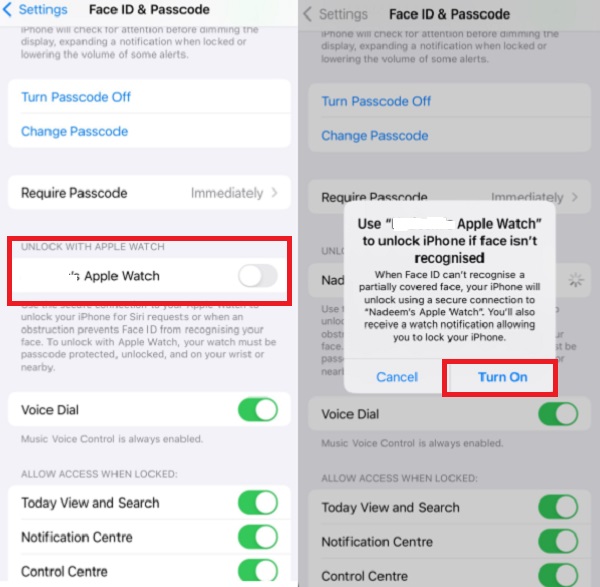
Teil 2. iPhone ohne Apple Watch oder Passcode entsperren
Wenn Sie keine Apple Watch besitzen und versehentlich Ihr iPhone-Passwort vergessen haben, können Sie sich dafür entscheiden imyPass iPassGo. Dieser sichere iOS-Geräte-Entsperrer bietet Premium-Funktionen, die Ihnen den Zugriff auf Ihr iPhone erleichtern können, wenn Sie Ihren Passcode vergessen haben oder keinen Backup-Plan wie die Apple Watch haben. Darüber hinaus kann die Software einen vier- oder sechsstelligen Passcode, eine Gesichts- und Touch-ID und sogar MDM sofort umgehen, um vollständig auf alle Funktionen Ihres Geräts zuzugreifen. Wenn Sie wissen möchten, wie Sie ein iPhone ohne Apple Watch entsperren können, sehen Sie sich die folgenden Details an.

Über 4.000.000 Downloads
Ohne Datenverlust können Bildschirmzeitbeschränkungen auf iOS-Geräten, einschließlich iPhones und iPads, umgangen werden.
Es kann Apple-ID- und iTunes-Sicherungskennwörter entfernen.
Die Software verfügt über eine benutzerfreundliche Oberfläche, die die Verwendung und Einarbeitung erleichtert.
Es ist auf Windows- und Mac-Computern verfügbar.
Holen Sie sich den iOS Unlocker
Klicken Kostenfreier Download um das Installationsprogramm des Unlockers zu erhalten. Befolgen Sie anschließend die Anweisungen, um die Software sorgfältig auf Ihrem Gerät zu installieren. Wenn Sie fertig sind, öffnen Sie es und fahren Sie mit dem nächsten Vorgang fort.
Schließen Sie das iOS-Gerät an und fahren Sie fort
Starten Sie den Vorgang, indem Sie Ihr iOS-Gerät über ein USB-Kabel mit dem Computer verbinden. Wählen Sie auf der Benutzeroberfläche das aus Passwort löschen Modus. Dann drücken Sie die Anfang Klicken Sie auf die Schaltfläche, um das Firmware-Fenster anzuzeigen.
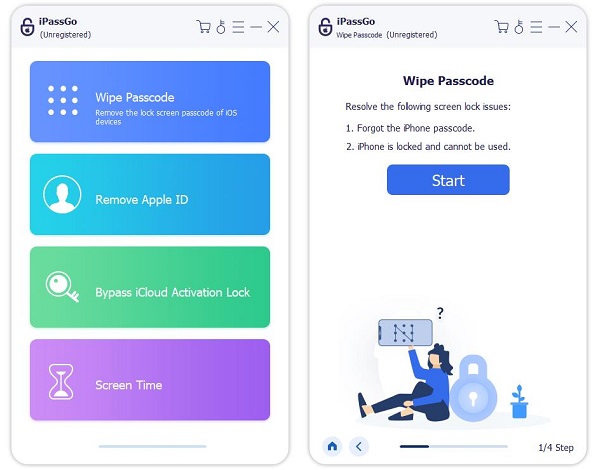
Erwerben Sie das Firmware-Paket
Überprüfen Sie Ihre Geräteinformationen vor dem Entsperren und klicken Sie dann auf Start, um das Firmware-Paket aus dem Netzwerk herunterzuladen. Dieser Schritt stellt sicher, dass die zum Entsperren Ihres Geräts erforderlichen Daten sicher erfasst werden.
Entsperren Sie das iPhone ohne Passcode
Sobald das Firmware-Paket heruntergeladen ist, klicken Sie auf „Weiter“. Freischalten. Wenn Sie damit einverstanden sind, den Passcode von Ihrem Gerät zu entfernen, geben Sie ein 0000 , um den Passcode-Löschvorgang zu starten. Nach dem Vorgang wird Ihr iPhone neu gestartet und Sie können es ohne Passcode frei verwenden.
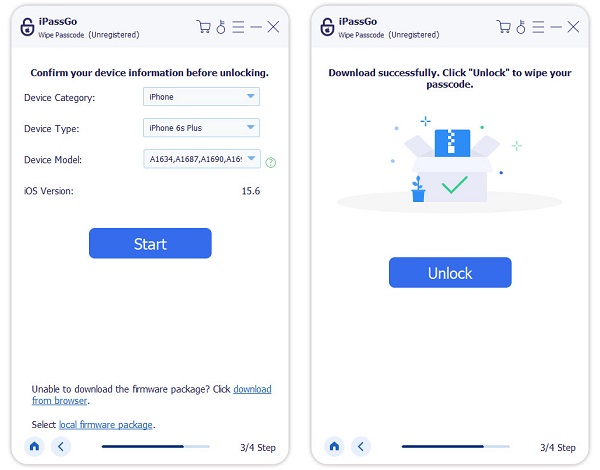
Teil 3. Was kann die Apple Watch sonst noch?
Die Apple Watch ist ein Zeitmessgerät und ein vielseitiger Begleiter, der den Alltag erleichtert. Neben seinem stilvollen Design bietet es zahlreiche Funktionen, die sich nahtlos in Ihre Routine integrieren lassen. Hier sind vier bemerkenswerte Funktionen:
◆ Fitness-Tracking: Behalten Sie Ihre Gesundheits- und Fitnessziele mit den robusten Fitness-Tracking-Funktionen der Apple Watch im Auge. Es überwacht Ihre Herzfrequenz, verfolgt Trainingseinheiten und bietet sogar personalisierte Aktivitätsziele, damit Sie den ganzen Tag über aktiv bleiben.
◆ Benachrichtigungen auf einen Blick: Bleiben Sie in Verbindung, ohne ständig auf Ihr iPhone zu schauen. Empfangen und beantworten Sie Nachrichten von Ihrem Handgelenk aus, egal ob Nachrichten, E-Mails oder Benachrichtigungen Ihrer Lieblings-Apps.
◆ EKG und Gesundheitsüberwachung: Die Apple Watch geht über das einfache Fitness-Tracking hinaus und bietet erweiterte Gesundheitsfunktionen wie EKG-Messungen (Elektrokardiogramm). Es behält Ihre Gesundheitsdaten genau im Auge, liefert wertvolle Erkenntnisse und macht Sie möglicherweise auf Unregelmäßigkeiten aufmerksam.
◆ Wallet und Apple Pay: Lassen Sie Ihr Portemonnaie zu Hause! Mit der Apple Watch können Sie mit Apple Pay sicher bezahlen. Doppelklicken Sie auf die Seitentaste, authentifizieren Sie sich mit Face ID oder Ihrem Passcode und schon können Sie unterwegs Transaktionen durchführen.
Vielleicht möchten Sie Folgendes wissen:
FAQs.
-
Warum entsperrt meine Apple Watch mein Telefon nicht?
Wenn Ihre Apple Watch Ihr iPhone nicht entsperrt, stellen Sie sicher, dass beide Geräte über die neuesten Updates und eine stabile Bluetooth-Verbindung verfügen. Bestätige das Mit der Apple Watch entsperren Die Funktion ist in den Face ID- und Passcode-Einstellungen Ihres iPhones aktiviert.
-
Kann ich meine Apple Watch zum Aufschließen meiner Tür verwenden?
Ja, wenn Ihr Smart Lock das von Apple unterstützt HomeKit und Ihre Apple Watch führt die erforderliche Software aus. Du kannst den ... benutzen Heim App auf Ihrer Uhr, um in HomeKit integrierte Türen zu steuern und zu entriegeln.
-
Warum muss ich meine Apple Watch ständig entsperren?
Wenn Sie ständig aufgefordert werden, Ihre Apple Watch zu entsperren, überprüfen Sie die Einstellungen zur Handgelenkserkennung und stellen Sie sicher, dass sie gut sitzt. Starten Sie sowohl Ihre Uhr als auch Ihr iPhone neu, um mögliche Störungen zu beheben.
Fazit
Zusammenfassend lässt sich sagen, dass das Entsperren Ihres iPhones Komfort und Sicherheit nahtlos miteinander verbindet. Unabhängig davon, ob Sie die innovative Apple Watch-Funktion nutzen oder alternative Methoden erkunden, wird der Prozess auf unterschiedliche Benutzerpräferenzen eingehen. Für diejenigen, die einen optimierten Ansatz und Verständnis suchen So entsperren Sie das iPhone mit der Apple Watch ohne Passcode erweist sich als unschätzbar wertvoll. Diese dynamische Interaktion zwischen Geräten zeigt die kontinuierliche Weiterentwicklung benutzerfreundlicher Lösungen und bietet ein personalisiertes Erlebnis beim mühelosen Zugriff auf Ihre digitale Welt.
Heiße Lösungen
-
Passwort-Tipps
-
Windows-Passwort
- Umgehen Sie das Windows-Administratorkennwort
- iSumsoft Windows Password Refixer
- Umgehen Sie das Windows 10-Passwort
- Entsperren Sie den HP Laptop
- Umgehen Sie das Windows 7-Passwort
- Kostenlose Tools zur Wiederherstellung von Windows-Kennwörtern
- Setzen Sie das Microsoft-Passwort zurück
- Setzen Sie das Windows 8-Passwort zurück
-
Windows reparieren
-
Windows-Tipps
-
GPS-Standort

